Installation des vmware-tools via apt-get (Guest Managed)
N.B: Note de VMware. (vsphere-esxi-vcenter-server-601-virtual-machine-admin-guide.pdf)
If you use open-vm-tools or OS specific package (OSP) for packaging and distribution of VMware Tools, the VMware Tools status displays as Guest Managed on the virtual machine Summary tab. The status Guest Managed means that you cannot use the vCenter Server for managing OSP and Open VM Tools software updates. Instead, manage the installation and update for Open VM Tools and OSP from within each guest operating system and expect to get updates on Open VM Tools in synch with the guest OS and virtual appliances updates and patches.
#S’il s’agit d’un environnement sans interface graphique il faut utiliser la commande ci-dessous :
apt-get install open-vm-tools
#Dans le cas contraire il faut prendre cette commande :
apt-get install open-vm-tools-desktop
/!\ Suivant la distribution sur laquelle vous êtes les commandes peuvent changer (apt-get, aptitude, yum,..) / !\
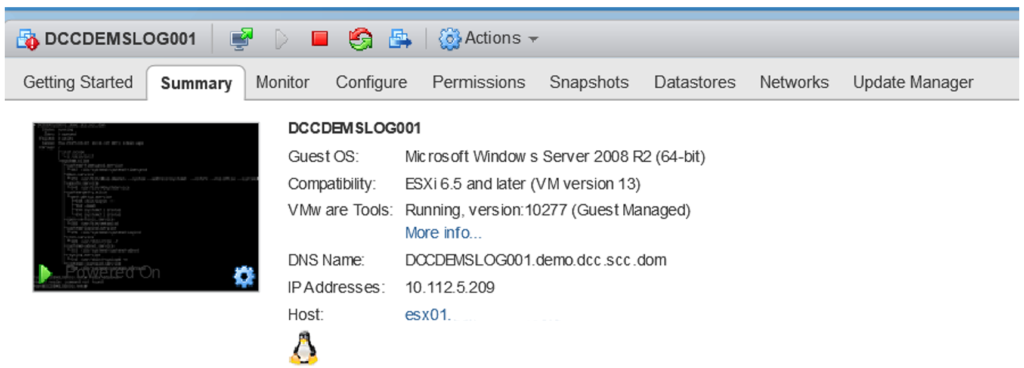
Installation des vmware-tools via vSphere 6.5
afin d’installer les VMware Tools directement par le vCenter il faut selectionner “Guest OS > Install VMware Tools”.
N.B: dans le cas où les tools sont déjà installés sur la VM les boutons seront grisés comme sur la capture d’écran.
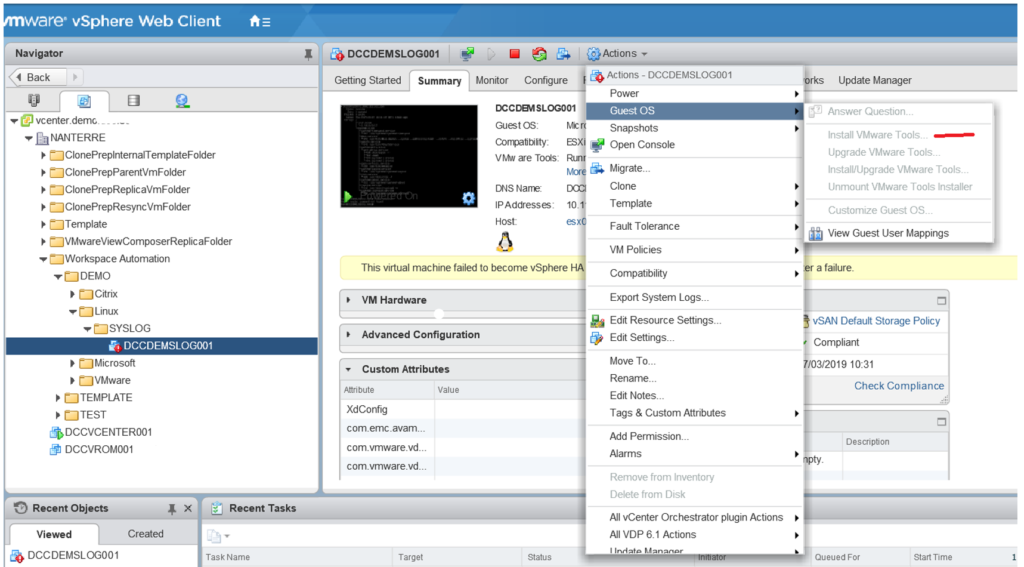
Une fois les que les vmware-tools sont montés sur la VM nous pouvons les installer en montant le disque comme suit:
#Commande permettant la création d’un dossier dans mnt nommé « cdrom »
mkdir /mnt/cdrom
#Montage du cdrom à l’emplacement créé ci-dessus
mount /dev/cdrom /mnt/cdrom
#Copie de l’ensemble de l’ISO dans tmp
cp /mnt/cdrom/VMwareTools-version.tar.gz /tmp/
#Vérification du contenu du dossier
ls /mnt/cdrom
#Exécution du script permettant l’installation des vmware-tools
./vmware-install.pl
No responses yet